Steam是一款广受欢迎的游戏平台,许多玩家在其上购买和下载各种各样的游戏,随着时间的推移,我们的硬盘可能会变得拥挤,导致存储空间不足的问题。这时许多人想知道怎样将他们已经下载的Steam游戏移动到其他硬盘上,以释放出更多的存储空间。幸运的是Steam提供了一种简便的方式让我们移动游戏到其他的盘,让我们一起来看看具体的操作步骤吧。
如何将Steam游戏移动到其他硬盘
操作方法:
1.点击启动我们的steam平台。
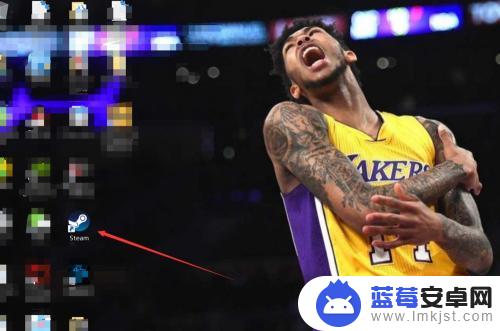
2.首先我们需要在目标磁盘中新创建一个steam文件夹。点击左上角的"steam",选择“设置”。
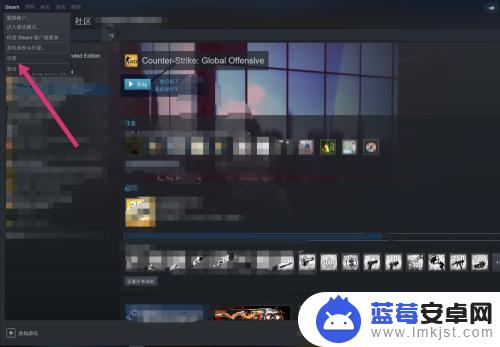
3.在设置的左边选择“下载”,接着点击“内容库”。
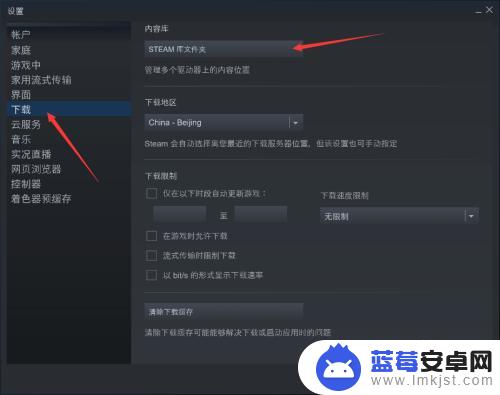
4.接着点击”添加库文件“,选择你想要创建的文件夹。
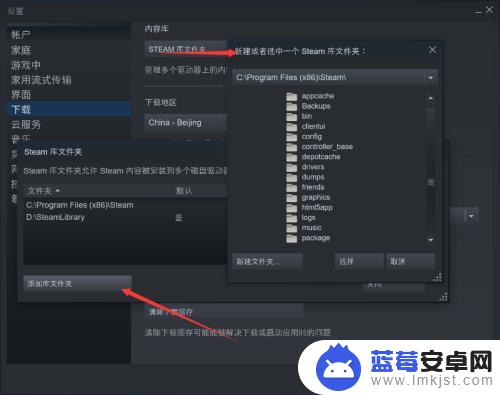
5.接下来,我们在库中找到我们要移动的游戏,右击打开属性面板。
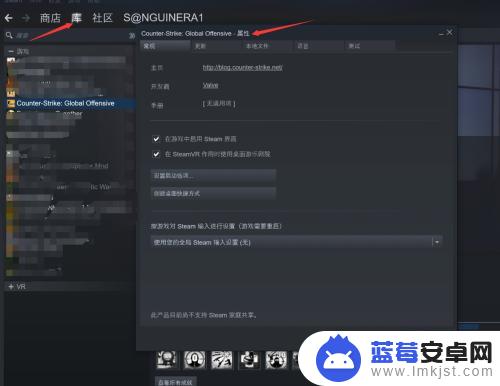
6.选择属性面板中的本地文件。进入之后我们还可以看到我们游戏所在磁盘的使用情况。
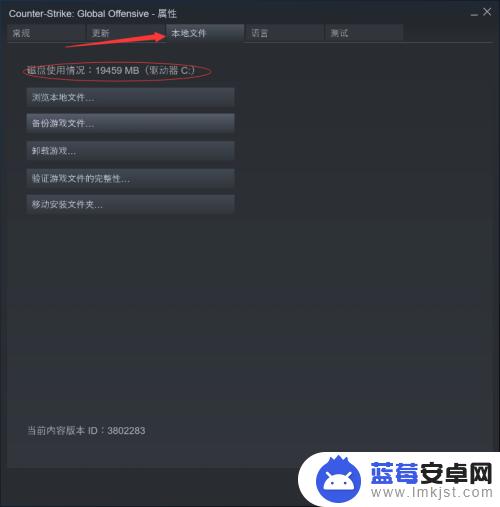
7.在最后一项我们可以看到有一个“移动安装文件夹“的选项,点击它然后选择要转移到的目标位置。最后再点击”移动到文件夹”即可。
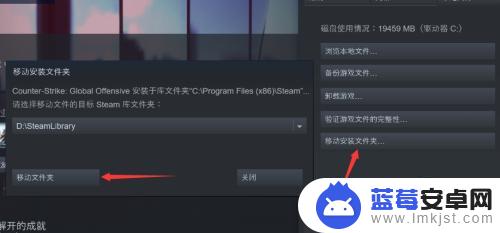
关于如何将游戏移动到其他磁盘的内容到此为止,在游戏过程中遇到的问题,玩家们都可以在这里找到令人满意的答案,欢迎大家前来关注。









